学習 PCで最後の30秒を録音する方法 面白い瞬間や重要な情報、あるいはゲームのハイライトなどを見せる短いビデオを切り取って作成することに興味があるユーザーにとって、これは非常に有益です。そのようなビデオのコピーを保存しておくと、他の人と共有したい場合(ソーシャルメディアプラットフォームにアップロードしたり、メッセージで送信したりする場合など)、または個人的な参照用に保存する場合に役立ちます。ただし、このプロセスは初心者には難しいかもしれません。そこで、初心者を支援し、初心者にとって十分に便利なものにするために、この投稿を作成しました。
目次: パート 1. Xbox ゲーム バーの最後の 30 秒の記録が機能しないパート 2. PC で最後の 30 秒を録画するにはどうすればいいですか?よくあるご質問
パート 1. Xbox ゲーム バーの最後の 30 秒の記録が機能しない
便利で使いやすいため、PC で最後の 30 秒間を録画するプロセスで Xbox Game Bar を愛用していた場合、必要なときに突然機能しなくなるとイライラするかもしれません。幸いなことに、試して適用できる簡単な修正方法があります。そのうちのいくつかをここで共有してリストします。
- Xbox ゲーム バーを閉じて、数分後にもう一度起動してみてください。
- Windows PC でゲーム バーが適切に有効になっているかどうかを再確認してください。
- Xboxゲームバーの問題は、使用中のグラフィックドライバーに起因している可能性があります。 更新が必要な古いバージョン 直ちに。
- Game Bar の「設定」ウィンドウに移動して、ツールを修復またはリセットしてみてください。
既知の回避策を実行しても問題が引き続き発生する場合は、PC でクリップの最後の 30 秒を録画できる別のアプリを調べて試してみることをお勧めします。最もよく使用される最適なオプションのいくつかは、この記事の次の部分で紹介されています。
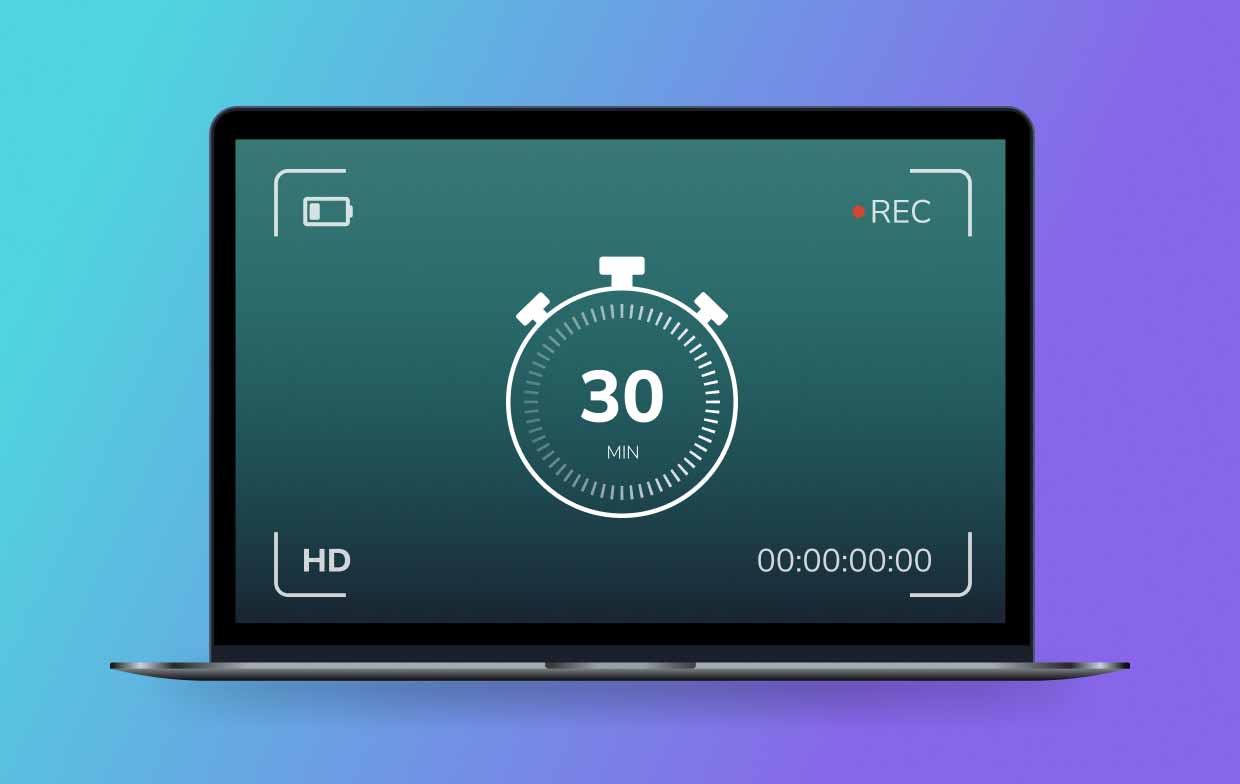
パート 2. PC で最後の 30 秒を録画するにはどうすればいいですか?
PC で最後の 30 秒間を録画するプロセスでは、選択して使用できるツールがいくつかあります。このセクションでは、ゲーム バーを活用する方法を含む 4 つのツールを紹介します。
#1. NVIDIA で PC の最後の 30 秒を録画する
NVIDIAは、ゲーム動画のクリッピングに関しては最高の1つとして知られています。これにより、録画設定のカスタマイズが非常に簡単になり、スタイルや好みに合ったより良い出力ファイルを作成できます。インターフェイスは直感的であるため、ユーザーは好きなコンテンツを簡単に録画できます。以下のガイドを確認して従う前に、 NVIDIAグラフィックスカード NVIDIA スクリーン レコーダーを使用するために必要なためです。
- 「Alt」キーと「Z」キーを押して、ゲーム内オーバーレイを開きます。左側の列で、「スクリーンショット モード」を選択してください。
- NVIDIA 経由で PC の最後の 30 秒間を録画するプロセスを開始するには、キーボードの Alt キーと F10 キーを押し続けます。より長いビデオを保存したい場合は、代わりに [録画] ボタンをクリックしてください。
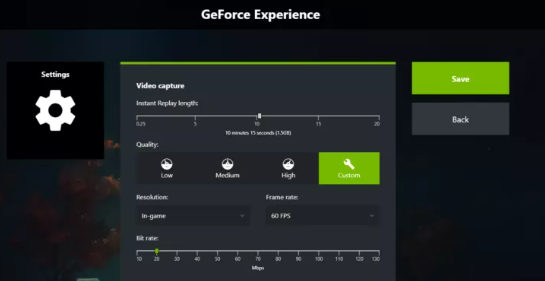
#2. OBS 経由で PC で最後の 30 秒を録画する
PCで最後の30秒を録画するのに役立つもう1つのツールはOBSです。これは誰でも無料で使用できるオープンソースツールです。カスタムホットキー、エフェクト、シーン編集機能など、豊富な機能が用意されており、ユーザーはそれを活用できます。 設定を数回クリックする、画面をキャプチャすることが可能です。ビデオ解像度やオーディオ録音品質を変更したい場合は、自由に変更できます。ただ、UIが少し複雑であるため、一部のユーザーは初心者にこれを推奨していません。
このツールを試してみたい場合は、このフリーウェアを使用して PC で最後の 30 秒間を記録する方法は次のとおりです。
- PC に OBS Studio をインストールして開きます。「ソース」タブで、「+」ボタンを押します。「ディスプレイキャプチャ」を押して、「OK」を押します。
- 「OK」をクリックする前にディスプレイを選択してください。完了したら、「録画を開始」をクリックします。
- 終了したら、「録画を停止」オプションを押します。
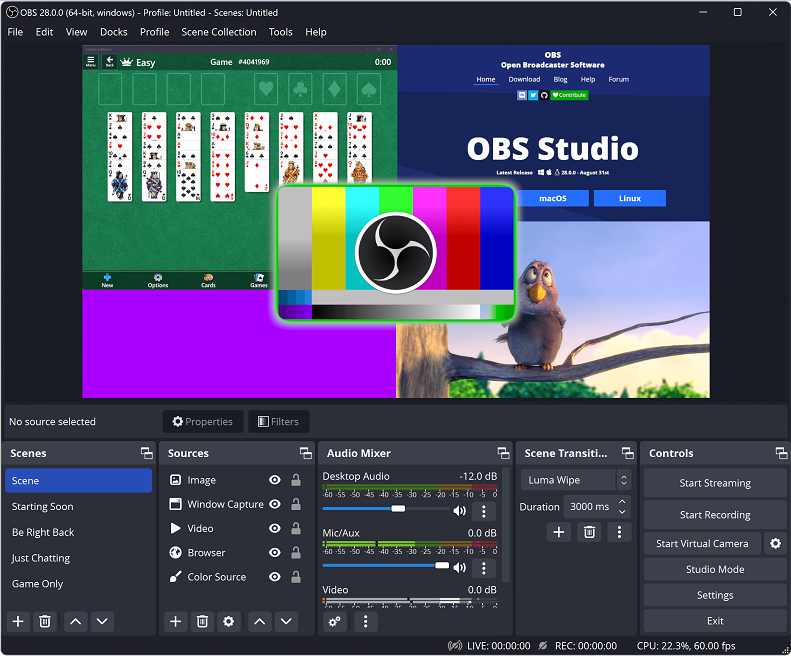
#3. Xbox ゲームバー経由で PC の最後の 30 秒を録画する
Xbox Game Bar は、PC で画面を録画したり、ビデオの最後の 30 秒を切り取ったりするときにも、優れた信頼性の高いツールです。時々問題が発生することもありますが、無料で Windows PC にプリインストールされていることを考えると、便利で使いやすいことは否定できません。
これは無料で利用できるため、他のアプリに比べて高度なツールがそれほど多く提供されていないことを覚えておく必要があります。基本的な録音を行うには、これで十分です。
Xbox ゲーム バーを使用して PC で最後の 30 秒間を記録する方法は次のとおりです。
- Windows キーと G キーを押したままにして、Xbox ゲーム バーを起動します。
- 「ウィジェット」を押してから「ギア」を押し、「設定」を押します。「ショートカット」タブを押して、PC で最後の 30 秒をキャプチャします。クリップの前の 30 秒を録画するときのデフォルトのホットキーが表示されます。
- 「保存」メニューを押します。ゲームプレイセッションまたはクリップするビデオを開きます。ホットキーを使用して、クリップの最後の 30 秒を録画できるようになります。
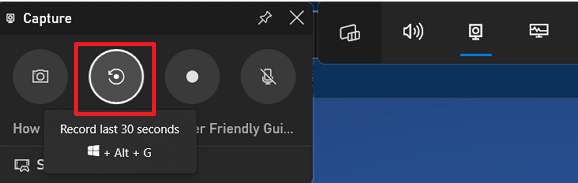
#4. iMyMac Screen Recorderを使用してPCで最後の30秒間を録画する
PCで最後の30秒を記録する方法や、長いコンテンツを画面に記録する方法のプロセスを達成しようとしているかどうかに関係なく、次のような専門的なツールを使用する場合は、まったく問題はありません。 iMyMac Screen Recorderまた、ウェブカメラとオーディオをキャプチャーし、ユーザーが録画設定を柔軟に定義できるようにします。アプリには、ユーザーがいつでも利用できる優れた機能が用意されています。
無料試用 Normal Mac M-Series Mac 無料試用
このアプリを使用する場合は、気に入ったクリップの最後の 30 秒、あるいはそれ以上を録画するには、以下のガイドに従ってください。
- iMyMacソフトウェアをPCにインストールします。「ビデオレコーダー」メニューに移動します。
- メニューをタップして画面を録画するときに録画領域を決定します。必要に応じて、Web カメラとオーディオを録画することもできます。
- 必要に応じてオーディオ設定を調整します。
- 「録画開始」メニューを押して開始し、完了したら赤い「停止」ボタンを押します。
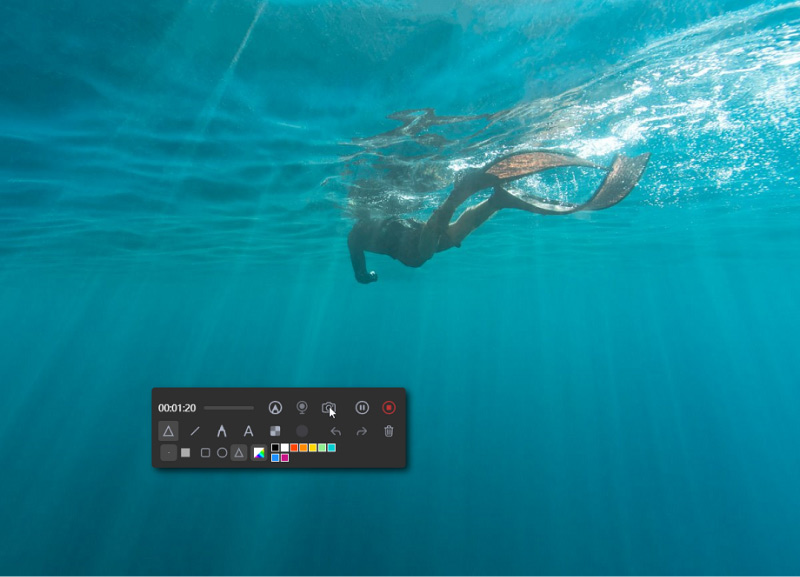
よくあるご質問
- PCで最後の5分間を録画するにはどうすればいいですか?
長いコンテンツをキャプチャしたい場合は、iMyMac Screen Recorderなどのツールを使用することをお勧めします。
- コントローラーを使用してコンピューターの最後の 30 秒間を録画するにはどうすればよいですか?
Windows、Alt、G キーの組み合わせを押すと、コントローラーを介して PC 上のクリップの最後の 30 秒をキャプチャできます。
- Windows でクリップを録画するにはどうすればよいですか?
Windows PC でクリップを録画するのは簡単です。基本的な録画のみを行う場合は、Xbox Game Bar を使用できます。より優れた録画プロセスを体験したい場合は、より高度なツールを利用してください。



